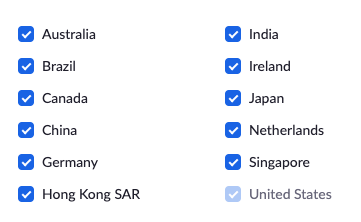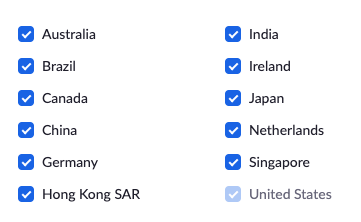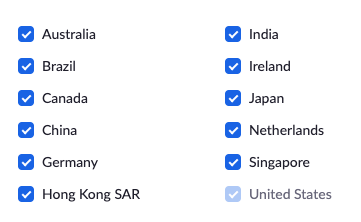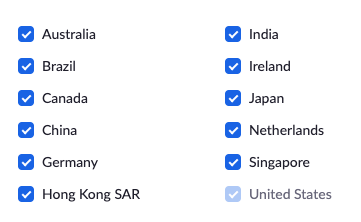Выбор регионов ЦОД для организованных конференций и вебинаров
Обзор
Владельцы и администраторы платных учетных записей могут выбрать регионы ЦОД для передачи трафика конференций и вебинаров в реальном времени. Вы можете выбрать определенные регионы ЦОД или отказаться от их использования при передаче данных. Ваш регион по умолчанию (в котором была создана ваша учетная запись) будет заблокирован.
Список доступных регионов может отличаться в зависимости от того, как была создана ваша учетная запись.
Владельцы или администраторы могут выбрать ЦОД в Китае для своих учетных записей в любой момент времени. Если вы не сделаете этот выбор до 25 апреля 2020 года, ваша учетная запись больше не сможет подключаться к ЦОД на территории материкового Китая в целях передачи данных. Пользователи на территории материкового Китая будут подключаться к ЦОД за пределами Китая и поэтому могут столкнуться со снижением производительности.
При отказе от использования определенного региона региональные номера для исходящих соединений будут отключены для ваших конференций и вебинаров. Конечные точки коннекторов конференц-залов Zoom (CRC) в отключенных регионах также не смогут подключаться к вашим конференциям и вебинарам.
Выбор регионов ЦОД распространяется только на трафик конференций и вебинаров. Выбор не распространяется на место хранения данных. Выбор регионов ЦОД также не распространяется на сервис Zoom Phone и связанные с ним функции.
Необходимые условия
- Учетная запись с тарифным планом «Профессиональный», «Бизнес», «Предприятие» или «Образование».
Бесплатные учетные записи будут прикреплены к региону по умолчанию, в котором они были созданы.
Выбор регионов ЦОД
Учетная запись
Чтобы выбрать регионы ЦОД для всех пользователей, выполните следующие действия.
- Войдите в учетную запись администратора на веб-портале Zoom с правом редактирования настроек учетной записи.
- В навигационной панели нажмите «Управление учетными записями», а затем — «Настройки учетной записи».
- В разделе «На конференции (расширенные)» убедитесь, что включена настройка «Выбор регионов ЦОД для конференций / вебинаров, организованных вашей учетной записью».
- Если настройка отключена, нажмите переключатель, чтобы включить ее. При появлении диалогового окна подтверждения нажмите «Включить», чтобы подтвердить изменение.

- Проверьте регионы, которые необходимо использовать для маршрутизации данных конференций и вебинаров.
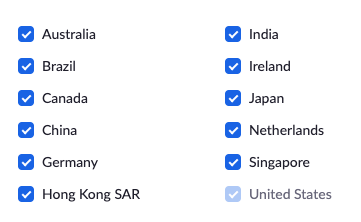
- (Дополнительно) Если вы хотите сделать эту настройку обязательной для всех пользователей в вашей учетной записи, нажмите значок замка, а затем нажмите «Заблокировать» для подтверждения настройки.
Группа
Чтобы настроить маршрутизацию ЦОД для группы пользователей, выполните следующие действия.
- Войдите в учетную запись администратора на веб-портале Zoom с правом редактирования групп.
- В навигационной панели нажмите «Управление пользователями», а затем — «Управление группами».
- Выберите имя соответствующей группы из списка, а затем нажмите вкладку «Настройки».
- В разделе «На конференции (расширенные)» убедитесь, что включена настройка «Выбор регионов ЦОД для конференций / вебинаров, организованных вашей учетной записью».
- Если настройка отключена, нажмите переключатель, чтобы включить ее. При появлении диалогового окна подтверждения нажмите «Включить», чтобы подтвердить изменение.

Примечание. Если настройка отображается серым цветом, она заблокирована на уровне учетной записи, и ее необходимо изменить на этом уровне. - Проверьте регионы, которые необходимо использовать для маршрутизации данных конференций и вебинаров.
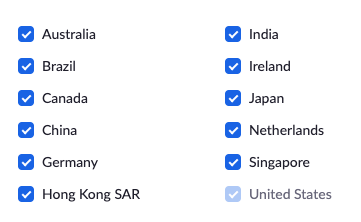
- (Дополнительно) Если вы хотите сделать эту выборку регионов обязательной для всех пользователей в группе, нажмите на значок замка, а затем нажмите «Заблокировать» для подтверждения настройки.
Пользователь
Чтобы настроить маршрутизацию ЦОД для собственного использования, выполните следующие действия.
- Войдите в учетную запись на веб-портале Zoom.
- В навигационной панели нажмите «Настройки».
- В разделе «На конференции (расширенные)» убедитесь, что включена настройка «Выбор регионов ЦОД для конференций / вебинаров, организованных вашей учетной записью».
- Если настройка отключена, нажмите переключатель, чтобы включить ее. При появлении диалогового окна подтверждения нажмите «Включить», чтобы подтвердить изменение.

- Проверьте регионы, которые необходимо использовать для маршрутизации данных конференций и вебинаров.
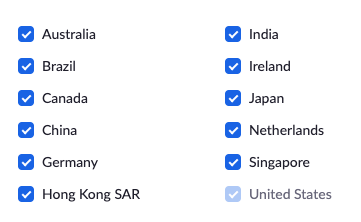
Примечание. Если настройка отображается серым цветом, она заблокирована на уровне группы или учетной записи. Обратитесь к администратору Zoom.